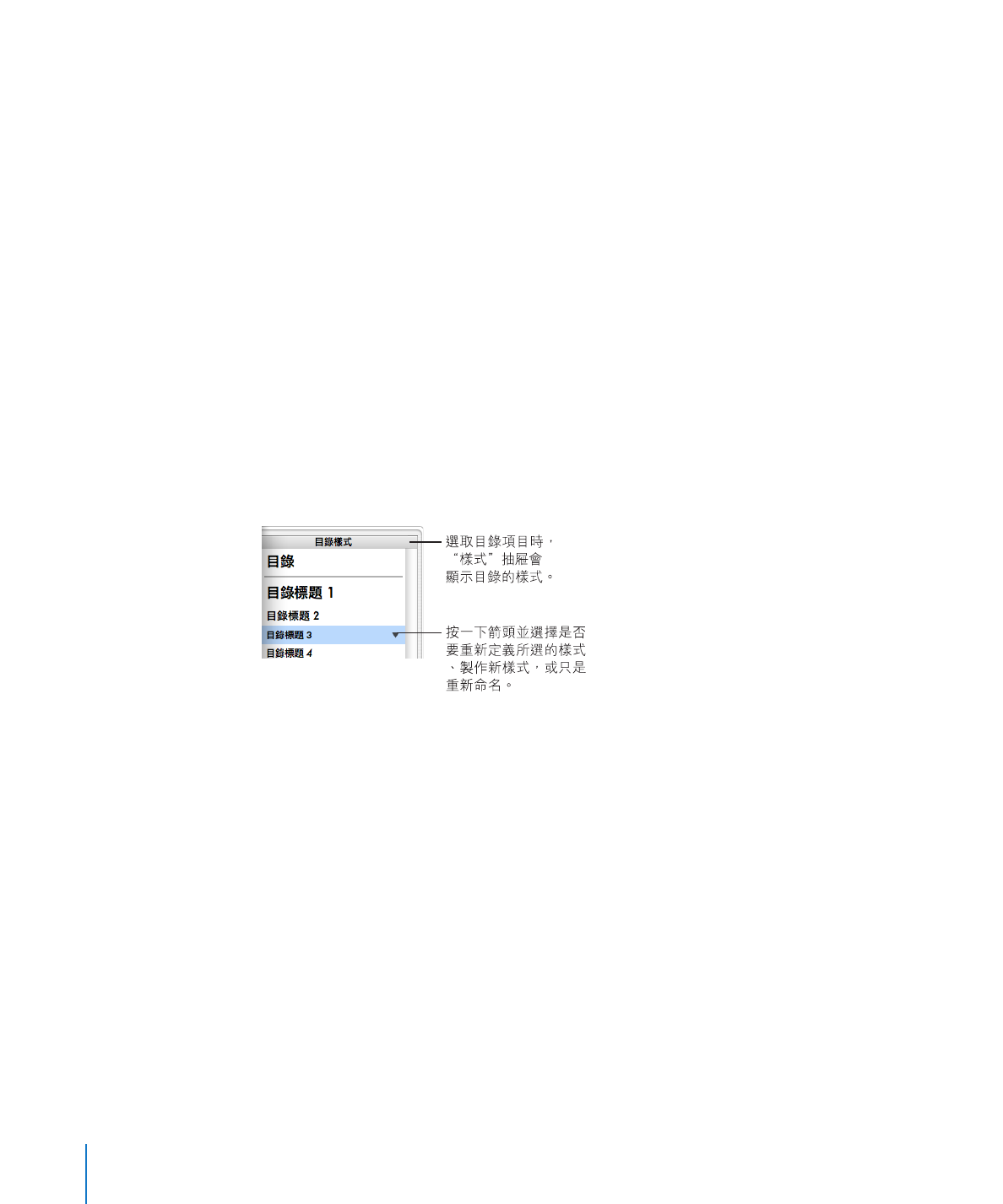
設定目錄樣式
您可以像在文書處理文件中更改任何其他文字一樣來更改目錄中文字的外觀。您
也可以在項目與其相關頁碼之間加入引導行,並且您也可以製作新的目錄樣式。
若要更改目錄項目的外觀:
1
請在目錄中,選擇您要格式化的項目類型,例如第一級標題。
這樣會自動選擇所有相同類型的項目。它們無法個別選擇。
2
若要打開“樣式抽屜”,請按一下格式列中的“樣式抽屜”按鈕。
請注意,“樣式抽屜”現在顯示的是目錄樣式列表。還會選擇對應於所選項目的
目錄樣式。
3
若要更改目錄標題的字體屬性,請使用格式列控制項目。
更改字體屬性的其他方法是使用“字體”視窗、“文字檢閱器”和“顏色”
視窗。
4
若要製作從項目連接到其相關頁碼的前導字元線條,請選擇“目錄”項目,在
“文字檢閱器”之“定位點”面板的“定位點”直欄中按定位點一下,然後從
“前導字元”彈出式選單中選擇線條樣式。
5
若要更改“樣式抽屜”中的樣式來與項目相符,請按一下樣式名稱右側的箭頭,
然後選擇“從所選範圍重新定義樣式”。
若要改為製作新的目錄樣式,請按一下樣式名稱右邊的箭頭,並選擇“從所選範
圍建立新的目錄樣式⋯”,然後輸入新樣式的名稱。您也可以按一下“樣式抽
屜”左下角的“加入”(
+)按鈕來加入新樣式。在任意一種情況下,輸入新樣
式的名稱,如果要將該樣式立即套用至所選文字,請選擇“將新樣式套用到製
作中”。
6
若要重新命名“樣式抽屜”中的樣式,請按一下樣式名稱旁邊的箭頭,然後選擇
“重新命名樣式”。輸入樣式的新名稱。
60
第
3 章
處理文件元件
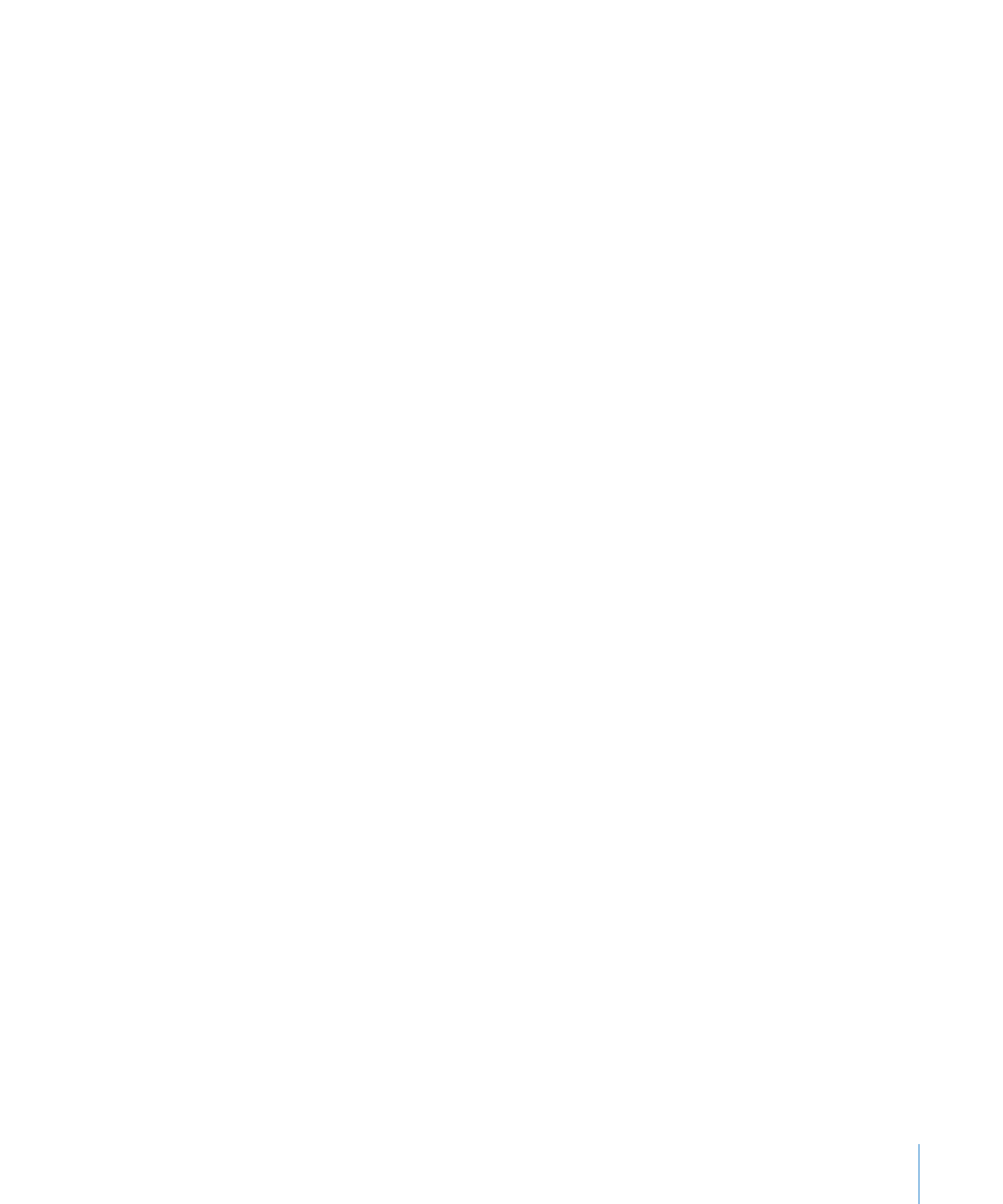
第
3 章
處理文件元件
61
使用